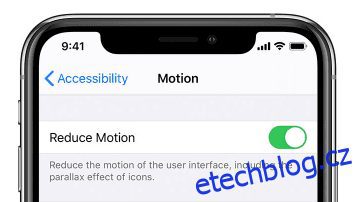Toto je obsáhlý seznam oprav a aplikací, které lze sledovat a zabránit iOS 15 ve vybíjení baterie.
Vybíjení baterie není u iOS žádnou novinkou. Dokonce Apple byl přistižen, jak to dělá úmyslně. Takže pokud se snažíte udržet svůj iPhone naživu, zůstaňte na místě. Je mnoho jako vy, kteří hledají řešení.
A tady to končí.
Table of Contents
iOS 15 Tipy pro vybíjení baterie
Toto je ultimátní kompilace tipů a triků, jak se vyhnout nepříjemnému vybíjení baterie, zejména po aktualizaci na iOS 15. Kromě toho uvedeme některé aplikace, které mohou pomoci při sledování baterie.
Bez čekání začněme tím prvním:
Odinstalujte nepotřebné aplikace
Tohle vypadá docela obecně. Postupem času ale stahujeme aplikace a zapomínáme odinstalovat pár, které nakonec poslouží svému účelu. To zvyšuje nadbytečné aplikace.
A s tím začíná zbytečné sledování, push notifikace, využití na pozadí a následně telefon, který se dost často vybije dřív, než by měl.
Omezit aktualizaci aplikace na pozadí
Když jsou nepodstatné aplikace mimo obraz, je čas ovládat to, co nám zbývá. Přejděte do Nastavení > Obecné > Obnovení aplikace na pozadí.
Vypněte přepínač pro aplikace, které nemusíte neustále spouštět na pozadí. Můžete například ušetřit WhatApp nebo e-mail, který potřebuje kontrolovat nové zprávy/e-maily.
Ale nic jako Spotify nebo Netflix by nemělo mít povoleno automatické obnovování.
Zastavte nesmyslná oznámení
To je opět o aplikacích. Problémy s vybíjením baterie v iOS 15 můžete do značné míry ušetřit, pokud můžete zastavit nepodstatná oznámení.
Nejen, že přeplňují váš oznamovací panel a způsobují rozptýlení, ale vybíjejí baterii vašeho iPhone s každým vyskakovacím oknem. Každé rozsvícení obrazovky spojené s upozorněním ubere trochu z vaší již vybité baterie smartphonu.
Regulovat sdílení polohy
Nedovolte, aby vás každá aplikace neustále sledovala! To není jen obava o soukromí, ale také vrah baterie. Přejděte do Nastavení > Soukromí > Polohové služby a vypněte sdílení polohy pro vybrané aplikace.
Můžete buď přepnout na Při používání pro aplikace, jako jsou Mapy Google, nebo vybrat Nikdy pro cokoli, jako je Canva.
Obecně byste měli u každé aplikace přepnout na možnost Při používání.
Vypněte službu Analytics
Přejděte do Nastavení > Soukromí > Analytics. Vypněte možnost Share iPhone & Watch Analytics. Tím se sníží spotřeba na pozadí a zlepší se celkové soukromí zařízení.
Použijte tmavý režim
Nejde jen o vyřešení problému s baterií iOS 15. To bude fungovat s jakýmkoli smartphonem.
A rozdíl by byl značný, pokud máte telefon s AMOLED/OLED displeji. Protože tyto displeje rozsvěcují pouze konkrétní pixely, které se aktuálně používají, tmavý režim nechá ostatní spát a šetří baterii.
Ale i v jiných zobrazovacích technologiích by to mělo znamenat rozdíl.
Režim nízké spotřeby
Režim nízké spotřeby je další funkcí, která může pomoci vyřešit problém s baterií iOS 15. Najdete to v Nastavení > Baterie. Pro zjednodušení procesu lze také přidat, že v Ovládacím centru.
Tento režim omezí činnosti na pozadí náročné na baterii, jako je načítání pošty, automatické stahování, automatické zamykání, 5G, fotografie na iCloudu atd. A tento režim se vypne, když se telefon plně nabije. Musíte jej tedy zapnout pokaždé ručně.
Snížit pohyb
Animace a efekty jsou známými bateriovými prasaty. Přejděte do Nastavení > Usnadnění a přepněte na Snížit pohyb.
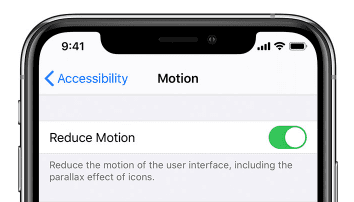
Tím deaktivujete některé animace aplikace, paralaxu a efekty obrazovky, jako je přiblížení a posunutí. Je pozoruhodné, že to žádným způsobem neovlivní vaši každodenní práci.
Optimalizujte Safari
Další věcí, jak opravit vybíjení baterie iOS 15, je vyladit nastavení webového prohlížeče.
První věc, kterou můžete udělat, je nastavit automatické zavírání karet po dni, týdnu nebo měsíci. To poskytne úhledný zážitek z prohlížení a ušetří trochu baterie.
Kromě toho se můžete zbavit náhledů videí. Přejděte do Nastavení > Usnadnění > Pohyb a vypněte Automatické přehrávání náhledů videí.
Zde jsou některé aplikace, které mohou pomoci při monitorování a optimalizaci baterie.
Životnost baterie
Životnost baterie je bezplatný nástroj pro analýzu vybíjení baterie, který vám řekne o činnostech, které vybíjejí baterii.
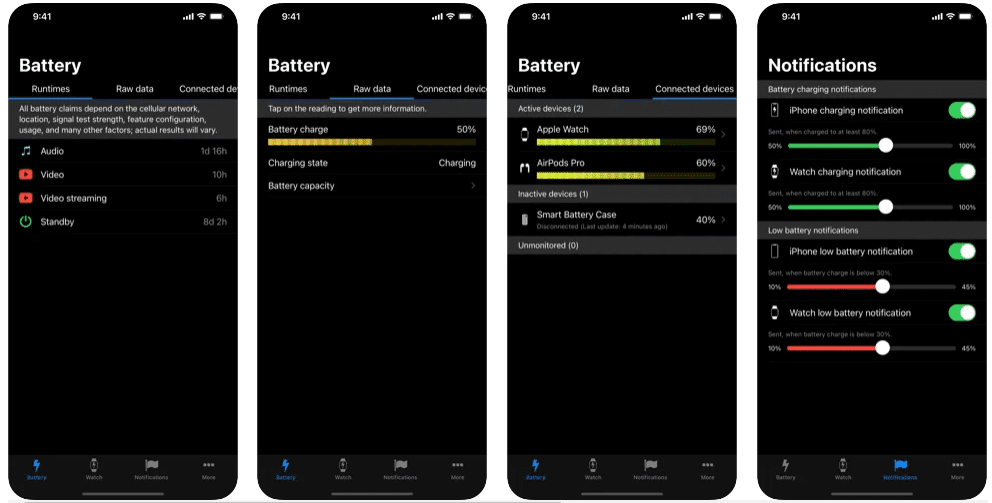
Poskytuje vám přehled o připojeném příslušenství, jako jsou Apple Watch.
To také uvádí stav baterie. Takže budete vědět, zda je čas vyměnit baterii vašeho gadgetu.
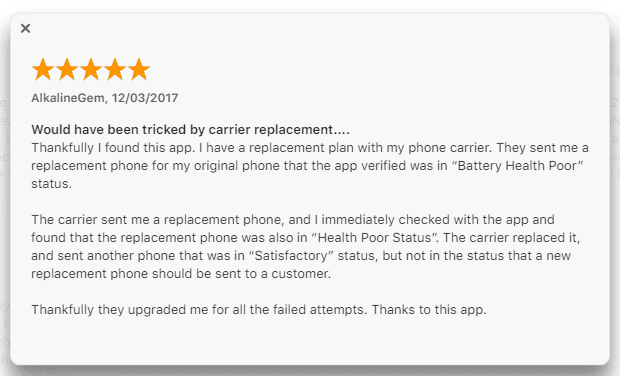
Jeden uživatel to údajně použil ke kontrole stavu baterie náhradního telefonu zaslaného operátorem. Tato aplikace indikovala špatný zdravotní stav baterie, čímž ušetřila uživatele a získala skutečnou náhradu.
Baterie HD+
Baterie HD+ je důležité, aby vám sdělil odhadovaný čas zbývající pro činnosti, jako je přehrávání hudby, streamování videa, procházení webu, pohotovostní režim atd.
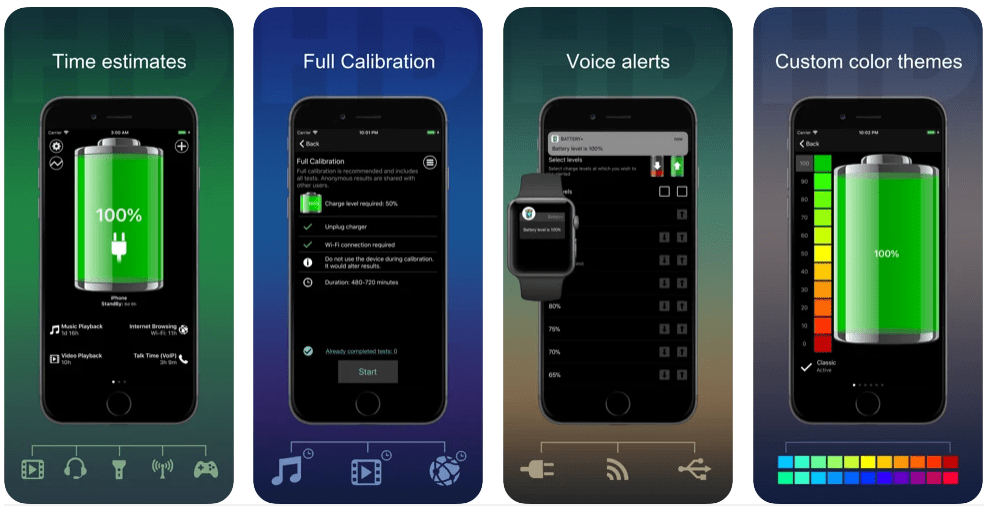
Můžete také nastavit alarmy pro minimální a maximální procenta baterie týkající se vybíjení a nabíjení.
Tato aplikace doporučuje, aby nové držáky zařízení spouštěly a sdílely výsledky kalibrace, aby byly odhady přesnější.
Závěr
I když může existovat mnoho dalších tipů, jak zlepšit vybíjení baterie iOS 15, jejich podstatou by bylo vypnout nebo omezit automatizaci.
Například by to mohlo být výrazné nabití baterie, pokud můžete žít bez Siri nebo deaktivovat Hey Siri. Protože všechny automatické funkce jsou v pohotovostním režimu (a tím spotřebovávají baterii) až do jejich spuštění. Podobně můžete také vypnout Významná místa (Lokalizační služby > Systém > Služby), abyste si ušetřili šťávu.
Zatímco vybíjení baterie je nepříjemné, ztráta dat je nebezpečnější a problematičtější. Podívejte se tedy na některé nástroje pro obnovu dat na vašem iOS.